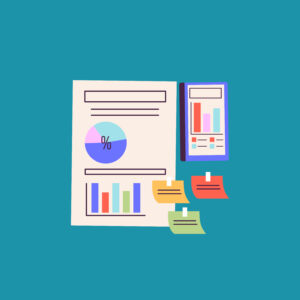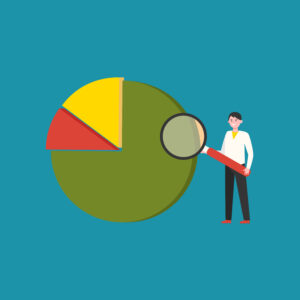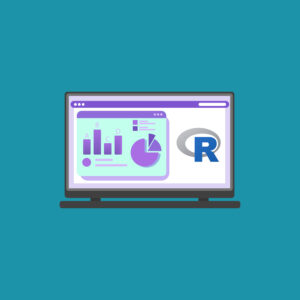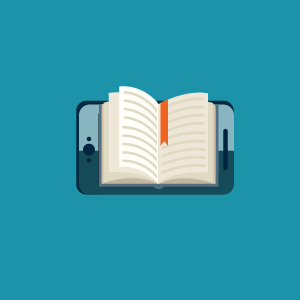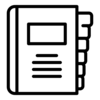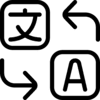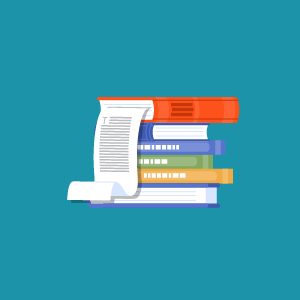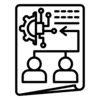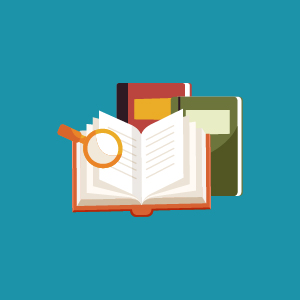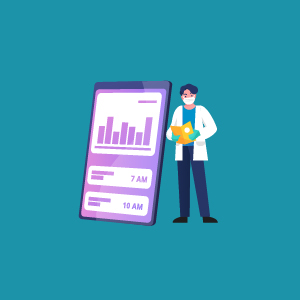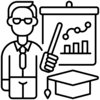دليل شامل لتحليل البيانات باستخدام SPSS يُعد تحليل البيانات جزءًا أساسيًا من البحث العلمي في مختلف المجالات الأكاديمية والبحثية. ومع تزايد كميات البيانات المتاحة، أصبح من الضروري استخدام أدوات متقدمة لتحليلها بفعالية. ويعد برنامج SPSS (Statistical Package for the Social Sciences) أحد أكثر البرامج شيوعًا لتحليل البيانات الإحصائية، حيث يوفر واجهة سهلة الاستخدام مع إمكانيات قوية لإجراء التحليلات الوصفية والاستنتاجية. ويهدف هذا الدليل إلى تقديم نظرة شاملة حول كيفية استخدام SPSS لتحليل البيانات.
ما هو برنامج SPSS؟
يُعد SPSS أداة قوية لتحليل البيانات، طُوِّر لأول مرة في الستينيات وتم الاستحواذ عليه لاحقًا من قبل شركة IBM. يتميز بواجهة مستخدم سهلة تتيح للمستخدمين إدخال البيانات وتحليلها دون الحاجة إلى معرفة متقدمة بالبرمجة. يُستخدم SPSS على نطاق واسع في البحوث الأكاديمية، الدراسات الاجتماعية، التحليلات التسويقية، وتحليل البيانات الطبية.
يتيح البرنامج التعامل مع أنواع مختلفة من البيانات، مثل البيانات الفئوية (Categorical Data) والعددية (Numerical Data)، مما يجعله أداة مرنة لمختلف التطبيقات البحثية.
أهمية التحليل الإحصائي في البحث العلمي
يساعد التحليل الإحصائي على فهم الاتجاهات والأنماط داخل مجموعات البيانات، مما يمكن الباحثين من التحقق من الفرضيات والتأكد من صحة نتائج أبحاثهم. ومن خلال SPSS، يمكن تنفيذ اختبارات إحصائية متقدمة بسهولة، مما يجعله أداة مثالية للتحليل الأكاديمي والمهني.
تجهيز البيانات في SPSS
-
نافذة عرض المتغيرات Variable View
هي حجر الأساس الذي يُبنى عليه إدخال البيانات وإجراء كل التحليلات الإحصائية التالية، وتتضمن (Cronk, 2024; Zaidi, 2024):
- Name: لإدخال اسم المتغير بدون فراغات (_) مع مراعاة ألا يزيد عن 64 رمز أو حرف
- Type: لتحديد نوع البيانات التي سيتم إدخالها في المتغير
- Numeric: لإدخال بيانات رقمية
- Comma: لوضع الفاصلة العشرية (,) بين كل ثلاثة أرقام صحيحة والفاصلة النقطية (.) بين الأعداد الصحيحة والعشرية
- Dot: لوضع الفاصلة النقطية (.) بين كل ثلاثة أرقام صحيحة والفاصلة العشرية (,) بين الأعداد الصحيحة والعشرية
- Date: لإدخال البيانات بصيغة التاريخ أو الوقت
- Dollar: لوضع علامة الدولار بجانب البيانات الرقمية ووضع الفاصلة العشرية (,) بين كل ثلاثة أرقام صحيحة والفاصلة النقطية (.) بين الأعداد الصحيحة والعشرية
- Custom Currency: لوضع عملة مخصصة.
- String: لإدخال الأرقام والحروف والرموز.
- Width: عدد إجمالي كل البيانات الموجود في الخلية (أرقام وفاصلة عشرية ونقطية والإشارات).
- Decimals: عدد الأرقام بعد الفاصلة العشرية (عدد المراتب العشرية).
- Label: لإدخال اسم المتغير بشكل تفصيلي.
- Values: لتمثيل المتغيرات الاسمية والتصنيفية.
- Missing: لتحديد القيم المفقودة:
- (No missing values) يفترض عدم وجود قيم مفقودة في البيانات.
- (Discrete missing values) لتحديد 3 قيم سوف يتعامل معها البرنامج على أنها مفقودة.
- Columns: لتحديد عرض المتغير من حيث المساحة.
- Align: لاختيار المحاذاة للأرقام والنصوص في الخلية.
- Measure: لتحديد نوع المقياس للمتغير:
- Scale: للمتغيرات الكمية مل العمر والتكلفة
- Ordinal: للمتغيرات الكمية الترتيبية
- Nominal: للمتغيرات الكمية الاسمية
- نافذة عرض البيانات Data View
يتم فيها إدخال البيانات وتتكون من أعمدة تمثل المتغيرات التي تم إدخالها في البرنامج، ومن صفوف تمثل حالات أو أفراد العينة، وتقاطع الصف والعمود يسمى بالخلية (Cell).
- استيراد البيانات من ملفات Excel، CSV، أو قواعد البيانات الأخرى يتم عبر: File > Open > Data.
-
إدارة البيانات وتنظيفها
-
التعامل مع القيم المفقودة:
يتم استخدام Analyze > Descriptive Statistics > Frequencies لتحديد النسب المفقودة.
- كشف البيانات غير الطبيعية أو المتطرفة:
- يتم استخدام Explore من قائمة Descriptive Statistics للكشف عن القيم المتطرفة.
- عرض Boxplots وHistograms لتحليل التوزيع (الفقي، 2024).
-
حساب البيانات الوصفية:
-
حساب المتوسط والانحراف المعياري:
يتم اتباع المسار التالي:
Analyze > Descriptive Statistics > Descriptives
-
توزيع التكرارات
يتم اتباع المسار التالي:
Analyze > Descriptive Statistics > Frequencies.
ثم يتم اختيار “Charts” لإظهار الرسوم البيانية (Morgan et al, 2019).
-
اختبار الفرضيات
-
اختبار T لعينتين مستقلتين:
يتم اتباع المسار التالي:
Analyze > Compare Means > Independent-Samples T Test
ثم يتم تحديد المتغير المستقل والتابع.
-
اختبار T لعينة واحدة
يتم اتباع المسار التالي:
Analyze > Compare Means > One-Sample T Test.
-
تحليل التباين ANOVA
يتم اتباع المسار التالي:
Analyze > Compare Means > One-Way ANOVA.
ثم يتم تعيين المتغير المستقل والتابع.
-
تحليل الارتباط (Pearson & Spearman)
يتم اتباع المسار التالي:
Analyze > Correlate > Bivariate.
ثم يتم تحديد نوع الارتباط المطلوب (Pearson) أو(Spearman)
-
تحليل الانحدار:
يتم اتباع المسار التالي:
Analyze > Regression > Linear.
ثم يتم تعيين المتغير التابع والمستقل (Zaidi, 2024; Jalolov, 2024).
-
تصدير النتائج والتقارير
يتم تصدير الجداول والرسوم البيانية إلى Word، Excel، أو PDF عبر File > Export (Cronk, 2024).
-
حفظ البيانات والمخرجات
يتم اتباع المسار File > Save As لاختيار نوع الحفظ المناسبsav) ، xls، (doc (Cronk, 2024).
خاتمة:
يُعتبر هذا الدليل مرجعًا أساسيًا لمستخدمي برنامج SPSS، حيث يوفر خطوات واضحة ومبسطة لمعالجة البيانات، وتحليلها، واستخراج النتائج بفعالية. فبدءًا من إدخال البيانات وتنظيمها، مرورًا بعمليات إدارة البيانات وتنظيفها، وانتهاءً بإجراء التحليلات الإحصائية المختلفة، يتيح SPSS للمستخدمين أدوات قوية لتفسير البيانات واتخاذ القرارات المبنية على الأدلة. ويُنصح الباحثون والمحللون بمواصلة استكشاف الإمكانيات المتقدمة للبرنامج، مثل تحليل البيانات المتقدمة، والنمذجة الإحصائية، وتقنيات تعلم الآلة المدمجة، لضمان تحقيق أقصى استفادة من أدوات SPSS وتحقيق نتائج أكثر عمقًا ودقة.
أسئلة شائعة حول تحليل البيانات باستخدام SPSS
-
ما هو SPSS ولماذا يعتبر أداة قوية في تحليل البيانات؟
SPSS هو برنامج إحصائي يستخدم لتحليل البيانات بكفاءة وسهولة، ويشمل أدوات متقدمة للتحليل الإحصائي والرسوم البيانية. -
ما الفرق بين SPSS و Excel في التحليل الإحصائي؟
بينما Excel يوفر بعض الأدوات الإحصائية، إلا أن SPSS مصمم خصيصًا لتحليل البيانات المتقدمة ويحتوي على اختبارات إحصائية أكثر دقة. -
هل يمكن استخدام SPSS بدون معرفة مسبقة بالإحصاء؟
نعم، يمكن للمبتدئين تعلم SPSS بسهولة من خلال الدورات التدريبية المتاحة على الإنترنت، ولكن من المفيد معرفة أساسيات الإحصاء لفهم النتائج. -
ما هي أفضل المصادر لتعلم SPSS من البداية؟
يمكنك البدء من خلال دورات Coursera و Udemy، بالإضافة إلى قراءة كتب مرجعية مثل “SPSS for Dummies”. -
كيف يمكنني تفسير النتائج الإحصائية التي أحصل عليها في SPSS؟
يعتمد تفسير النتائج على الاختبار المستخدم. توفر نافذة المخرجات في SPSS جداول توضح القيم الإحصائية التي تحتاج إلى تحليلها بناءً على سياق البحث.
الفقي، عبد اللاه إبراهيم. (2014). الإحصاء التطبيقي باستخدام برنامج SPSS. دار الثقافة.
Cronk, B. C. (2024). How to use IBM SPSS statistics: A step-by-step guide to analysis and interpretation. Routledge.
Jalolov, T. S. (2024). Use Of Spss Software in Psychological Data Analysis. Psixologiya Va Sotsiologiya Ilmiy Jurnali, 2(7), 1-6.
Morgan, G. A., Barrett, K. C., Leech, N. L., & Gloeckner, G. W. (2019). IBM SPSS for introductory statistics: Use and interpretation. Routledge.
Zaidi, A. U. (2024). A Guide for Statistical Tests and Interpretations with SPSS. Taylor & Francis.